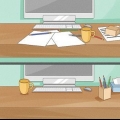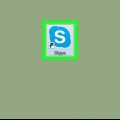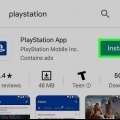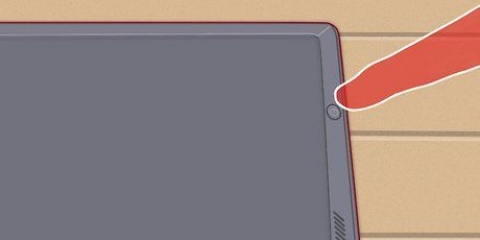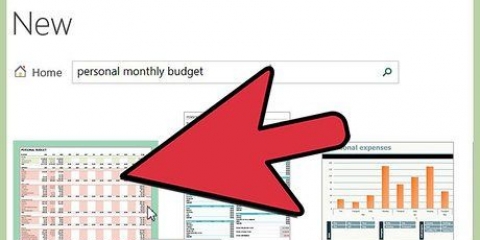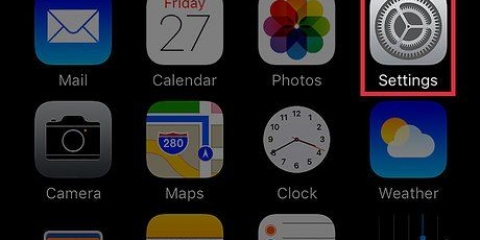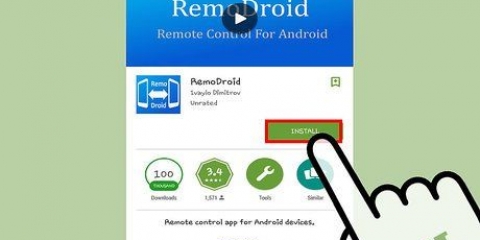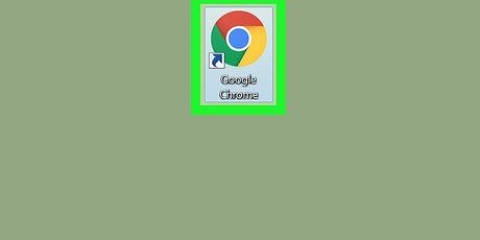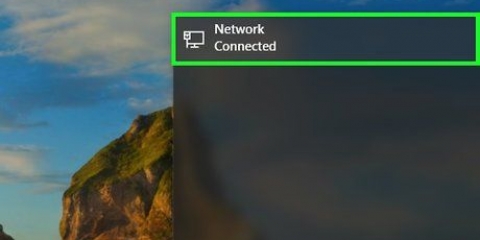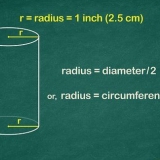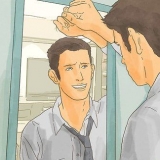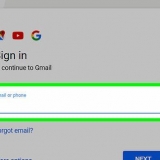Klik på fanen øverst på siden Status. Klik på underfanen Lokalt netværk. Klik på DHCP klient tabel. Dette viser en liste over alle enheder, der er tilsluttet routeren. IP- og MAC-adresserne er markeret ud for hver enhed. Kopiér og indsæt MAC-adressen på enhver enhed, du vil administrere, i en teksteditor.


Vælg et tal fra rullemenuen `Adgangsblokeringspolitik`. Indtast et navn til listen ud for "Indtast politiknavn" (f.eks. `Bloker disse enheder`, `Tillad disse enheder`) Klik på Tilpas liste.














Tillad alle nye enheder at oprette forbindelse: Denne mulighed giver enhver enhed mulighed for at oprette forbindelse til dit netværk, så længe brugeren kender Wi-Fi-adgangskoden. Vælg denne mulighed, hvis du vil blokere bestemte enheder, men ikke alle. Bloker alle nye enheder fra at oprette forbindelse: Denne mulighed vil ikke tillade nogen enhed at oprette forbindelse til dit Wi-Fi-netværk (selvom de kender Wi-Fi-adgangskoden), medmindre du specifikt tilføjer deres MAC-adresse til denne liste.



Styr wifi-adgang til bestemte enheder
Denne vejledning vil lære dig, hvordan du administrerer, hvilke computere, telefoner, tablets eller andre enheder, der kan oprette forbindelse til internettet via dit trådløse adgangspunkt. Trinnene til at gøre dette varierer afhængigt af routerproducenten, men du kan bruge disse Linksys- og Netgear-instruktioner til at lede dig gennem grænsefladerne på de fleste andre routere.
Trin
Metode 1 af 2: Brug af en Linksys-router

1. Opret forbindelse til din WiFi-router i en webbrowser. Du kan gøre dette ved at navigere til din routers IP-adresse, som du ville gøre med enhver anden hjemmeside. Sådan finder du adressen i Windows og macOS: macOS: Åbn Apple-menuen og klik Systempræferencer. Klik på Netværk. Klik på nederst i højre panel Fremskreden. Du skal muligvis klikke på din forbindelse i venstre rude for at se denne mulighed. Klik på fanen TCP/IP. IP-adressen er ved siden af `Router`.
- Windows:
- Åbn startmenuen og klik på Indstillinger.
- Klik på Netværk & internet.
- Klik på Se dine netværksegenskaber nederst i hovedvinduet. IP-adressen er under `Standardgateway`.

2. Log ind med administratorens brugernavn og adgangskode. Medmindre du har ændret loginoplysningerne, er både brugernavn og adgangskode admin.

3. Find MAC-adressen på den enhed, du vil administrere. En hurtig måde at gøre det på er at tilslutte enheden til routeren i ny og næ og derefter finde posten i DHCP-tabellen. Tilslut enheden, og følg derefter disse trin:

4. Klik på fanenAdgangsbegrænsninger. Dette er øverst på siden.

5. Klik påOkay.

6. Opret en ny adgangspolitikliste. Dette er en liste, der styrer, hvilke enheder på dit netværk der kan oprette forbindelse til internettet (eller visse websteder/porte) gennem denne router.

7. Indtast MAC-adresserne på de enheder, du vil blokere. Indsæt hver enhed på en separat linje.

8. Klik påGem indstillinger.

9. Klik påTæt. Nu kan du vælge, om du vil tillade eller blokere disse enheder.

10. VælgAt tillade eller Afvis.

11. Vælg, hvornår du vil tillade eller afvise disse enheder. Vælg Hver dag og 24 timer at blokere disse enheder på alle tider af alle dage. Ellers skal du vælge de dage og tidspunkter, hvor du vil begrænse adgangen.

12. Begræns adgangen til visse websteder (valgfrit). Hvis du kun vil blokere bestemte websteder fra denne liste, skal du indtaste URL`erne (f.eks. www.wikihow.com) i `URL`-boksene i.

13. Begræns adgangen til visse applikationer (valgfrit). For at forhindre disse enheder i at bruge en bestemt applikation eller port, skal du vælge tjenesten i menuen `Applikationer` og klikke på pilen for at tilføje den til kolonnen `Blokeret liste`.

14. Klik påGem indstillinger. Dine indstillinger er nu blevet opdateret, og de valgte begrænsninger (eller adgang) er blevet anvendt.
For at tilføje endnu en liste skal du vælge et andet nummer i menuen Adgangsblokeringspolitik, oprette et nyt listenavn og derefter klikke Rediger liste for at tilføje enheder.
Metode 2 af 2: Brug af en Netgear-router

1. Opret forbindelse til din WiFi-router i en webbrowser. En nem måde at gøre dette på din Netgear-router er at åbne en browser og navigere til router login.lige.

2. Log ind som administrator. Hvis du ikke selv har ændret adgangskoden, så brug admin hvis login-navnet og adgangskode som adgangskode.

3. Klik på fanenFremskreden. Dette er normalt i øverste venstre hjørne af siden.
Forskellige modeller af Netgear-routere har variationer på deres administrationssider.

4. Klik påSikkerhed. Dette er i venstre kolonne.

5. Klik påadgangskontrol. Dette er en af mulighederne under `Sikkerhed`.

6. Marker afkrydsningsfeltet ud for `aktiver adgangskontrol`. Du vil se en liste over alle enheder, der i øjeblikket er tilsluttet netværket, samt links til at se enheder, der engang var tilsluttet, men som nu er offline.

7. Vælg en adgangsregel. Vælg en af disse to muligheder:

8. Find den enhed, du vil blokere (eller tillade). Hvis enheden ikke er online nu, skal du klikke Se listen over tilladte enheder, der ikke er tilsluttet netværket i øjeblikket at finde ham.

9. Marker afkrydsningsfelterne ud for hver enhed, du vil blokere (eller tillade).

10. Klik påblok eller Tillad.

11. Klik påAt ansøge. Den valgte enhed vil blive tilladt eller blokeret afhængigt af dit valg.
Artikler om emnet "Styr wifi-adgang til bestemte enheder"
Оцените, пожалуйста статью
Populær